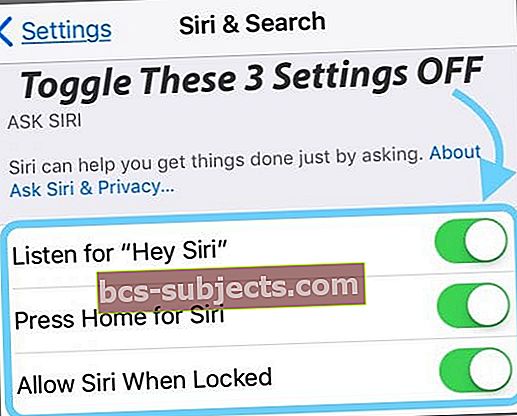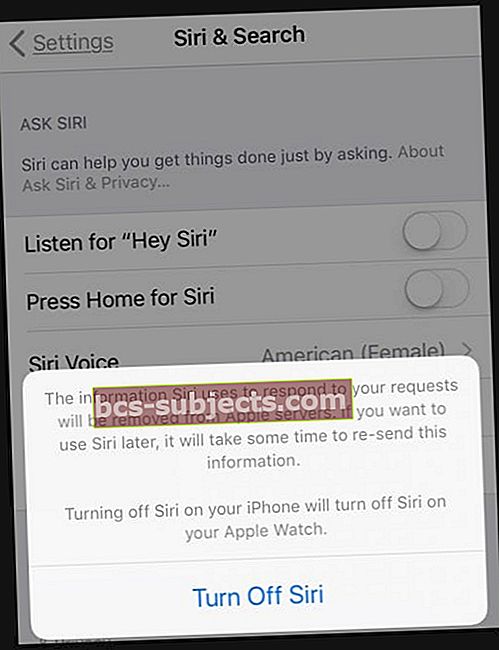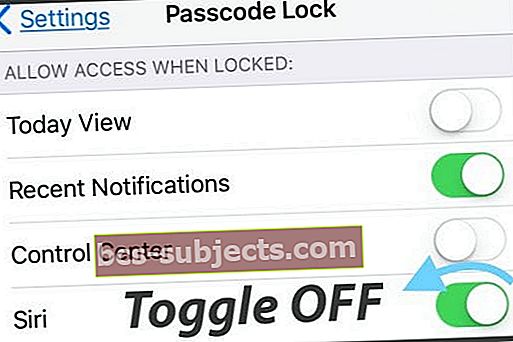حسنًا ، حان وقت اعتراف البعض منا. لا أستخدم Siri أو أحببته! بالنسبة لي ، يعد Siri إزعاجًا خطيرًا. وأنا أعلم أنني لست وحدي. يدفعني Siri إلى الجنون عندما أضغط عن طريق الخطأ على زر الصفحة الرئيسية لجهاز iPhone الخاص بي لفترة طويلة جدًا ، وأتلقى هذه السلسلة من أسئلة Siri المزعجة "ما الذي يمكنني مساعدتك به ،" هيا ، أنا أستمع ... "والمزيد.
وأنا أفكر في Siri ، فقط ارحل! ومع كل إصدار جديد من iOS ، أريد فقط إيقاف تشغيل Siri.
لذا ، إذا كنت مثلي وتريد أن تصمت سيري ودائمًا في غرفة انتظارها ، فاتبعني في إخراجها من شعرك (وشاشات iPhone) إلى الأبد.
كما قد تكون خمنت بالفعل ، أقوم دائمًا بتعطيل Siri. من أول يوم لها حتى الآن ، هي دائما في إجازة. وحتى نظام iOS 10 ، كان من السهل جدًا إبعادها عن طريق مفتاح تشغيل / إيقاف بسيط.
ولكن بعد التحديث إلى نظام التشغيل iOS أو iPadOS الحالي ، لم يكن هناك تبديل تمكين / تعطيل Siri المعتاد.
طوال حياتي ، لم أجد خيارًا لإيقاف تشغيل Siri تمامًا. لما؟
لا بد لي الآن من الحصول على Siri كضيف دائم على جهاز iPhone الخاص بي وأجهزة iDevices الأخرى؟
لا أعتقد ... ذلك بعد تجارب قليلة. لقد اكتشفت أخيرًا هذه الطريقة لإيقاف تشغيل Siri تمامًا في iOS و iPadOS. Yippee بالنسبة لي ولكلنا كل كارهي سيري!
هل تستخدم iPadOS أو iOS 12 وما فوق؟ هناك المزيد من Siri!
بالنسبة للأشخاص الذين يستخدمون iOS12 والإصدارات الأحدث ، هناك ميزة Siri جديدة تسمى Siri Shortcuts.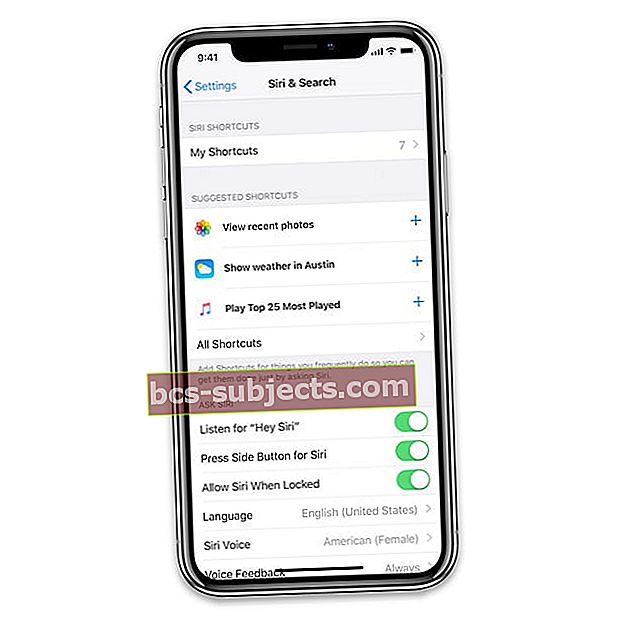
اختصارات Siri هي مهام تلقائية لأشياء تقوم بها كل يوم ، مثل إرسال الرسائل النصية أو الاتصال بالعائلة ومكان عملك ، وإرسال رسائل بريد إلكتروني إلى بعض الأشخاص أو الشركات ، وما إلى ذلك.
يتعلم iDevice الخاص بك بعض سلوكياتك المتكررة ويقدم اختصار Siri كاقتراح فيالإعدادات> سيري والبحث.
يمكنك حتى إنشاء بنفسك! لا أريد أن ...
كيفية إيقاف تشغيل Siri في iPadOS و iOS 11+
- أولا ، افتحالإعدادات> سيري والبحث.ثمتبديل خارجاستمع إلى "يا Siri" (ميزة Siri الأكثر إزعاجًا على الإطلاق) وقم أيضًا بالتبديل بين الضغط على الصفحة الرئيسية (أو الزر الجانبي) لـ Siri واسمح لـ Siri عند القفل.
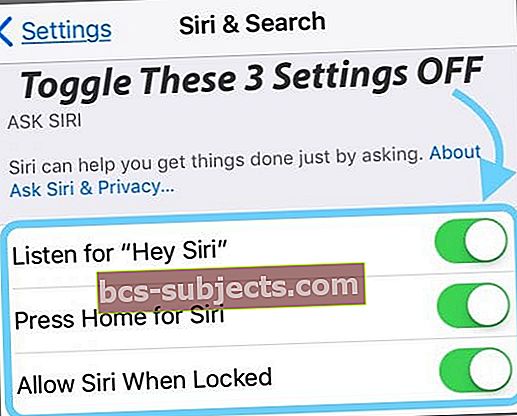
- بمجرد تبديل كل هذه الثلاثة (أو على الأقل الأولين (استمع واضغط على زر الصفحة الرئيسية / الجانب) ، سترى نافذة منبثقة توضح أن جميع المعلومات التي يستخدمها Siri لطلباتك تتم إزالتها من خوادم Apple (نعم ، هذا ما أريده) وأن إيقاف تشغيل Siri على جهاز iPhone الخاص بك يؤدي أيضًا إلى إيقاف تشغيل Siri على أي ساعة Apple Watch مقترنة (لا توجد مشكلة بالنسبة لي)
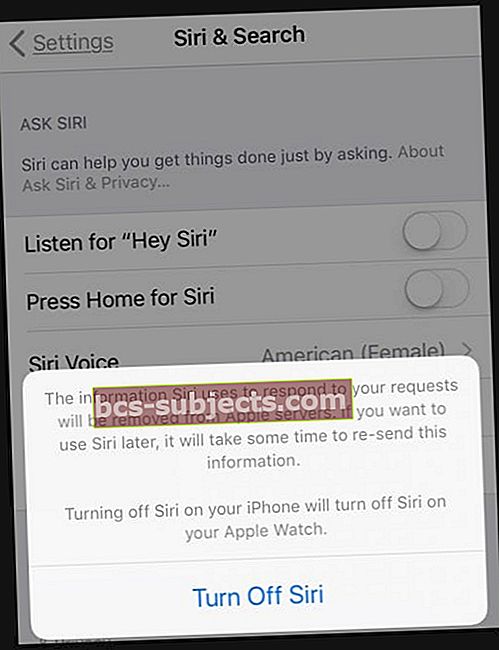
- هناك تحذير إضافي مفاده أنه إذا قررت إعادة تشغيل Siri في وقت ما (يعلم الله السبب!) ، فسوف يستغرق الأمر بعض الوقت لإعادة إرسال معلومات طلب Siri
- إذا كنت على ما يرام مع كل ذلك ، فاضغط على إيقاف تشغيل Siri
ونعم ، أنا بخير في ذلك!
قم بإيقاف تشغيل اقتراحات Siri
بعد ذلك ، قم بالتمرير لأسفل أكثر فيالإعدادات> Siri & Search وحدد موقع اقتراحات Siri.
قم بتبديل هذه الميزات الثلاث: الاقتراحات في البحث ، والاقتراحات في البحث ، والاقتراحات على شاشة القفل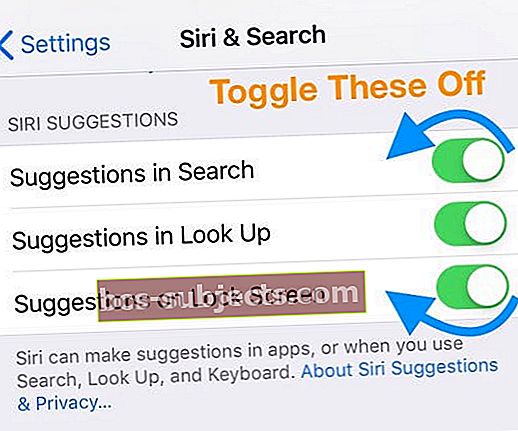
تبديل إيقاف Siri والاقتراحات للتطبيقات
نعم ، هذا الأمر أصبح شاقًا ومرهقًا بعض الشيء!
تجعل Apple من الصعب للغاية تخليص نفسك من Siri. بعد ذلك ، استمر في التمرير لأسفل في صفحة القائمة الرئيسية لـ Siri & Search وقم بإيقاف تشغيل Siri لكل تطبيق - نعم ، سيستغرق هذا بعض الوقت!
ألقِ نظرة على هذه المقالة لإلقاء نظرة متعمقة على تعطيل اقتراحات Siri الاستباقية على شاشة القفل عند استخدام iPadOS أو iOS 12 وما فوق.
لا تنسى إيقاف تشغيل Siri في iCloud أيضًا!
- فتحالإعدادات> ملف تعريف Apple ID> iCloud
- قم بالتمرير لأسفل إلى Siri وقم بإيقاف تشغيله
كيفية إيقاف تشغيل Siri في iOS 10
من السهل جدًا في iOS 10 ألا يكون لديك Siri.
اذهب إلى الإعدادات> Siri> التبديل إلى إيقاف التشغيل. هذا هو! تحصل على تحذيرات مماثلة حول إزالة معلومات استجابة Siri وتستغرق استعادة تلك المعلومات وقتًا في حالة إعادة تمكين Siri.
ألا تريد إيقاف تشغيل Siri تمامًا؟
إذا كنت ، لأي سبب من الأسباب ، لا تريد إيقاف تشغيل Siri تمامًا ، فلا تزال هناك بعض الأشياء التي يمكنك إيقاف تشغيلها لجعل Siri يعمل من أجلك.
قم بإيقاف تشغيل Siri على شاشة القفل الخاصة بك
هناك طريقتان في iPadOS و iOS 11+ لإيقاف تشغيل Siri على شاشة القفل.
- أولا ، من خلالالإعدادات> Siri & Search> تبديل إيقاف السماح لـ Siri عند القفل
- الطريقة الثانية هي عبرالإعدادات> معرف الوجه / معرف اللمس ورمز المرور> تبديل Siri Off ضمن السماح بالوصول عند القفل.
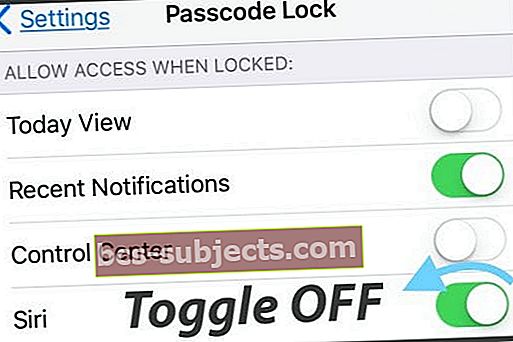
أنا شخصياً أعتقد أن عرض Siri على شاشة القفل فكرة سيئة. لماذا ا؟ لأن Siri يجيب على الكثير من الأسئلة من شاشة القفل ، وربما يقدم قدرًا كبيرًا من المعلومات عنك! لا تستجيب Siri لكل شيء ، لكنها تتخلى عن الكثير. لذا فكر مليًا قبل تمكين هذه الميزة.
تحتاج أمثلة؟
من شاشة القفل ، اطرح على Siri بعض الأسئلة مثل ما اسمي ، وما هو آخر رقم اتصلت به ، وأظهر لي معلومات الاتصال الخاصة بي ، وما إلى ذلك.
على الرغم من أن Siri أكثر خصوصية مما هو عليه في iOS 10+ و iPadOS على شاشة القفل ، غالبًا ما يعرض بعض المعلومات ويطلب منك فتح المزيد. لا يزال Siri يقدم معلومات قد لا تريد أن يراها الآخرون مثل مثالي الذي يظهر آخر شخص اتصلت به.
إيقاف تشغيل "يا Siri"
إذا كنت تحب استخدام Siri ولكنك لا تحب أمر "Hey، Siri" ، فهناك طريقة سهلة لتعطيل هذا الإعداد أيضًا. اذهب إلىالإعدادات> Siri & Search وقم بإيقاف تشغيل الاستماع إلى يا Siri. منجز!
هل سئمت الحصول على Siri عند الضغط على زر الصفحة الرئيسية أو الزر الجانبي؟
حل بسيط آخر! الرجوع الىالإعدادات> Siri & Search وقم بالتبديل اضغط على الصفحة الرئيسية (أو الزر الجانبي) لـ Siri. من السهل منسم.
هل تكره سماع Siri؟
ألا تريد أن يسمع الجميع وأمهم ما يقوله لك Siri؟
iOS 11+ لديه الإعداد المناسب لك!
إنها تسمى Type to Siri ، وحتى أنا أعترف أن هذه الميزة رائعة جدًا.
لتشغيله ، قم بزيارة الإعدادات> إمكانية الوصول> Siri (بالنسبة لنظام التشغيل iOS الأقدم ، الإعدادات> عام> إمكانية الوصول> Siri) وقم بالتبديلاكتب إلى Siri.بمجرد تمكين هذا الإعداد ، قم بتغيير التعليقات الصوتية إلى وضع اللايدوي فقط أو التحكم باستخدام Ring Switch لإسكات صوتها عند الكتابة.
عند تمكين الكتابة إلى Siri ، يمكنك فقط التحدث إلى Siri والحصول على إجابتها عند استخدام "يا Siri". يؤدي الضغط على الزر الجانبي أو الصفحة الرئيسية للوصول إلى Siri دائمًا إلى بدء تشغيل نوع صامت إلى جلسة Siri. هذا يعني أنه لا يمكنك طرح الأسئلة عليها بصوت عالٍ (اكتبها بدلاً من ذلك) ولن تتحدث Siri عن إجابات أسئلتك أيضًا (ستكتبها).
كيفية إيقاف تشغيل اقتراحات تطبيق Siri
لم أستطع تحمل اقتراحات تطبيق Siri عندما تم تقديمها في iOS 10 ، فلماذا في العالم أريد المزيد من اقتراحات Siri؟
إذا كنت لا تعرف الكثير عن هذه الميزة ، فقد أضافت Apple وظائف بحث Siri قبل بضع سنوات.
يسمح لـ Siri بتحليل محفوظات الاستعراض واستخدام التطبيق وإجراء مسح ضوئي لجهات الاتصال ورسائل البريد الإلكتروني والرسائل وجهات الاتصال وحتى البحث في جميع تطبيقات الطرف الثالث. كل ذلك حتى يتمكن Siri من تخصيص الاقتراحات لعمليات البحث والأخبار والصور والبحث وغيرها.
يعني هذا التعلم الآلي أن Siri يتعلم منك ويتوقع أحيانًا ما تريده من خلال تقديم اقتراحات قبل تقديم طلب أو طرح سؤال.
وباستخدام iCloud ، يتم تشفير كل هذه المعلومات ومزامنتها عبر جميع أجهزتك المسجلة في نفس الحساب. بقدر ما يتعلق الأمر بشركة Apple ، فإن هذه الميزات تعني أن Siri يحسن تجربة iDevice للمستخدم.
اقتراحات Siri وفقًا لشركة Apple:
بناءً على كيفية استخدامك لجهاز iPhone الخاص بك ، يقدم Siri اقتراحات لما قد ترغب في القيام به بعد ذلك. قد يساعدك Siri عندما:
- إنشاء البريد الإلكتروني والأحداث: عندما تبدأ في إضافة أشخاص إلى بريد إلكتروني أو حدث تقويم ، يقترح Siri الأشخاص الذين قمت بتضمينهم في رسائل البريد الإلكتروني أو الأحداث السابقة.
- استقبال المكالمات: إذا تلقيت مكالمة واردة من رقم غير معروف ، فإن Siri يتيح لك معرفة من قد يتصل - بناءً على أرقام الهواتف المضمنة في رسائل البريد الإلكتروني الخاصة بك.
- غادر لحضور حدث: إذا كان حدث التقويم الخاص بك يتضمن موقعًا ، يقوم Siri بتقييم ظروف حركة المرور وإعلامك بموعد المغادرة.
- يكتب: أثناء إدخال النص ، يمكن أن يقترح Siri أسماء الأفلام والأماكن - أي شيء شاهدته مؤخرًا. إذا أخبرت صديقًا بأنك في طريقك ، فيمكن لـ Siri اقتراح وقت وصولك المقدر.
- البحث في Safari: (iPhone 6s والإصدارات الأحدث) Siri يقدم اقتراحات بناءً على ما كنت تقرأه للتو.
- قم بتأكيد موعد أو حجز رحلة على موقع السفر: (iPhone 6s والإصدارات الأحدث) يسألك Siri عما إذا كنت تريد إضافته إلى التقويم الخاص بك.
- قراءة القصص الإخبارية: عندما يتعرف Siri على الموضوعات التي تهتم بها ، سيتم اقتراحها في "الأخبار".
إذا كنت جيدًا مع ذلك ، فهذا رائع! لكن البعض منا ، بمن فيهم أنا ، ليس كذلك. نريد السيطرة!
لذا ، إذا كنت ، مثلي ، لا تحب فكرة بحث Siri في جميع تطبيقاتك وبيانات تطبيقاتك ، فلنضع بعض قيود Siri-ous على ما يصل إليه Siri.
iOS 11+ يجعل إيقاف تشغيل ميزات Siri's Search أمرًا شاقًا حقًا!
بدلاً من تقديم مفتاح تبديل واحد لتعطيل جميع التطبيقات ، يتعين علينا إيقاف تشغيل كل تطبيق! مزعج.
للقيام بذلك ، انتقل إلى الإعدادات> سيري والبحث وانتقل لأسفل إلى قائمة التطبيقات. انقر على تطبيق لا تريده في اقتراحات البحث و Siri وقم بالتبديل هناك.
قم بنفس العملية مع كل تطبيق لا تريد أن يبحث Siri فيه!
بمجرد تعطيل الاقتراحات من أحد التطبيقات ، لن تظهر هذه التطبيقات في البحث والبحث ولوحة المفاتيح عند استخدام iPhone و iPad و iPod Touch.
لكن هذا محير!
حسنًا ، إذا قمت بزيارتهاإعدادات البحث و Siri، ربما لاحظت مفتاحي تبديل للاقتراحات في البحث والاقتراحات في البحث. كنت تعتقد أن هذه ستعطل اقتراحات Siri عالميًا ولكن لا!
عندما تقوم بإيقاف تشغيل هذين الإعدادين ، فإنه يمنع Siri من معرفة تفضيلاتك وإرسال تلك البيانات إلى Apple.
لذا ، حتى عندما تقوم بإيقاف تشغيل تبديل الاقتراحات ، لا يزال Siri يقترح التطبيقات التي تستخدمها غالبًا أو قد تحتاج إلى استخدامها من خلال أفعالك السابقة.
لمنع ذلك ، يجب عليك الانتقال إلى قسم التطبيقات وتعطيل اقتراحات البحث و Siri واحدًا تلو الآخر.
فقط لا تريد مشاركة بيانات الموقع؟
إذا كنت لا تريد أن يقدم Siri اقتراحات بناءً على موقعك الحالي ، فقم بإيقاف تشغيل خدمات الموقع للحصول على اقتراحات. اذهب إلى الإعدادات> الخصوصية> خدمات الموقع.
اضغط على خدمات النظام ، ثم أوقف الاقتراحات المستندة إلى الموقع.
الاستنتاجات
حسنًا ، أعلم أن بعضكم يحب Siri وربما يكون مجنونًا تمامًا بميزات بحث Siri الجديدة هذه. لكن لسنا جميعًا معجبين. وأنا في تلك المجموعة.
لهذا السبب أزعجتني عندما لم أتمكن من معرفة كيفية إيقاف تشغيل Siri تمامًا (في البداية). الأمر كله يتعلق بالتخصيص والاختيار - أو على الأقل من المفترض أن يكون كذلك. البعض منا يريد جميع عروض Siri.
البعض ، مثلي ، يريدون رحيلها. ومع ذلك ، يريد الآخرون أجزاء من Siri - ولهذا السبب يوجد الكثير من مفاتيح التبديل لإيقافها وتشغيلها. لا تريد أن يتمكن Siri من الوصول إلى تطبيق معين ، قم بإيقاف تشغيله.
لا تريد Siri على شاشة القفل ، قم بإيقاف تشغيله. أحب يا Siri ولكن لا تضغط على الصفحة الرئيسية لـ Siri ، فهناك تبديل لذلك أيضًا.
لذلك أعتقد أن كل التبديلات منطقية. أتمنى لو كان لا يزال هناك مفتاح عام واحد لتعطيل Siri تمامًا ، مثل إصدارات iOS الأقدم.